안녕하세요. 랜선닷컴입니다.
오늘은 문서에 내 사인이나 도장을 이미지로 만들어 두었다가 서명을 쉽게 하는 방법에 대해 안내해 드릴게요.
"내 사인과 도장을 이미지로 만드는 방법"
별다른 프로그램 없이 '모두 싸인'이라는 사이트를 통해 사인과 도장을 만들어 이미지로 내 pc에 저장해 두었다가 사용하는 방법입니다.
먼저, '모두 싸인'이라는 사이트에 회원가입이 필요해요.
모두싸인 회원가입하기
회원가입을 통해 무료로 사인과 도장을 만들어 이미지를 만들 수 있어, 간편하게 사용할 수 있는 사이트예요.
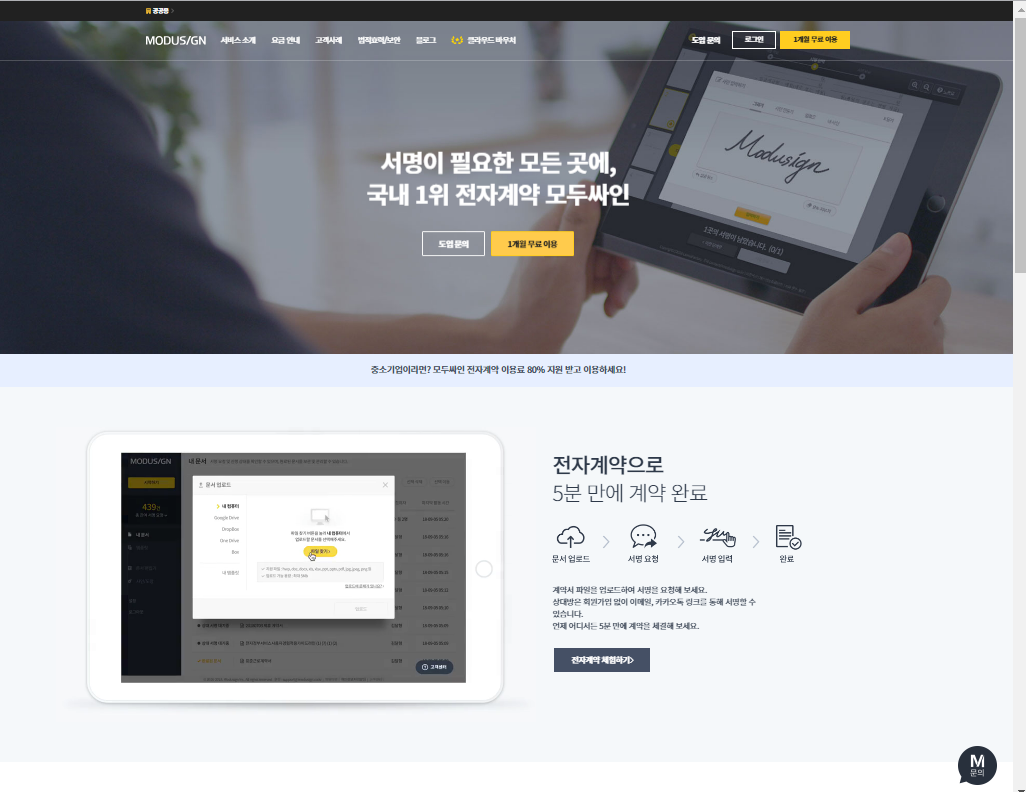
무료 가입하는 방법은 아래 영상으로 올려드릴게요. 카카오나 네이버 회원 가입으로 하시면, 추가 결제정보를 입력하지 않으시니 1개월 무료 사용을 하셔도 자동 결제되지 않아 안심하고 가입하셔도 된답니다.
(동영상)
그럼 본격적으로 내 사인과, 도장을 만들어 볼게요. 집중해서 따라 해 보세요.
2. 내 사인을 이미지로 만들기
'모두싸인' 회원가입 후 로그인 화면입니다.
로그인 창 '왼쪽 메뉴'를 보시면 '홈'에서부터 8번째 사인, 도장을 클릭합니다.
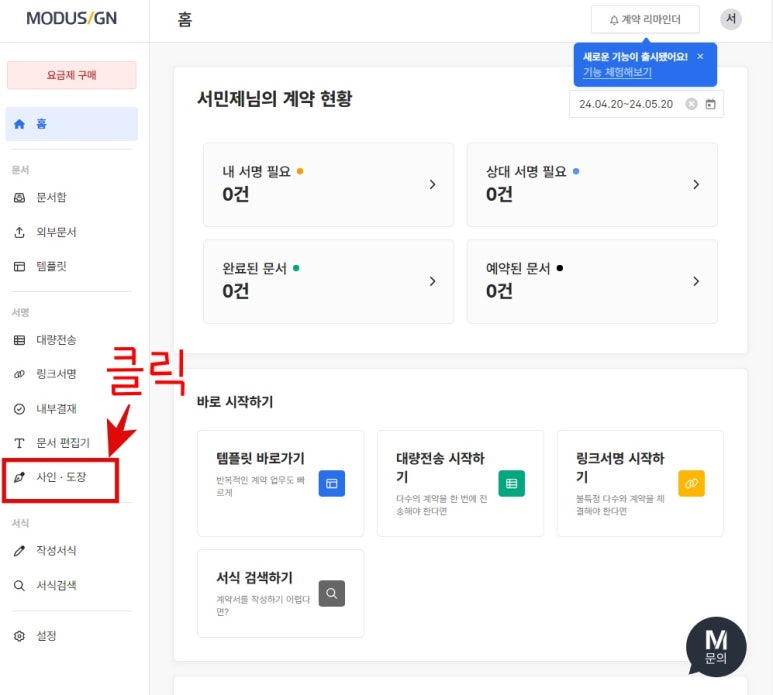
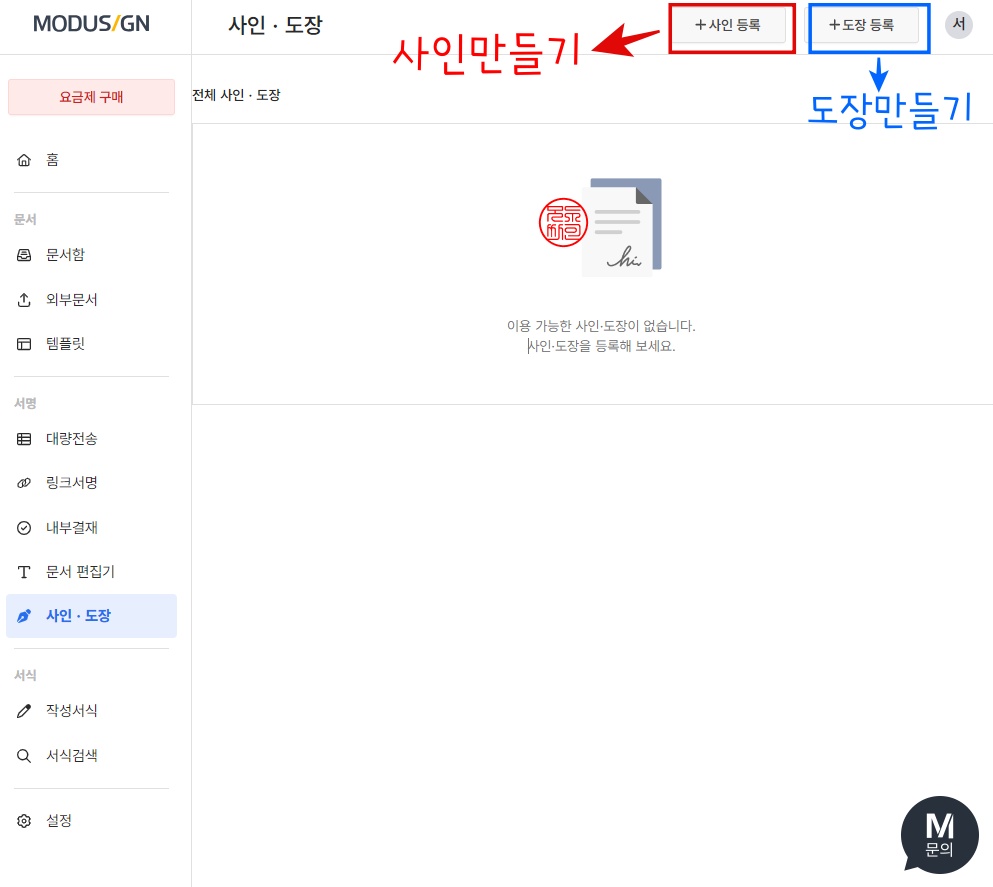
먼저, 내 사인부터 등록해 볼게요. 사인 등록 버튼을 클릭해 주세요.

내 사인을 만드는 방법이 3가지나 되네요.

메뉴의 기능을 살펴보면,
▶ 그리기 : 마우스를 이용해 직접 만드는 방법이에요.
▶ 사인 만들기: 한글이나 영어로 입력하여 여러 가지 사인 모양이 나와요. 그중에서 마음에 드시는 사인의 모양을 선택할 수 있어요.
▶ 업로드 : 종이에 직접 볼펜으로 사인한 사진을 불러와 이미지로 만들어 주는 기능입니다.
"내 '사인 '을 이미지로
만들기"
그럼, 마우스를 이용한 '사인 그리기'부터 차례대로
살펴볼게요.
1. 사인 그리기

간단하니, 영상 보시면서 따라 해 보세요.
(사인이미지 만들기 동영상)
2. 사인 만들기
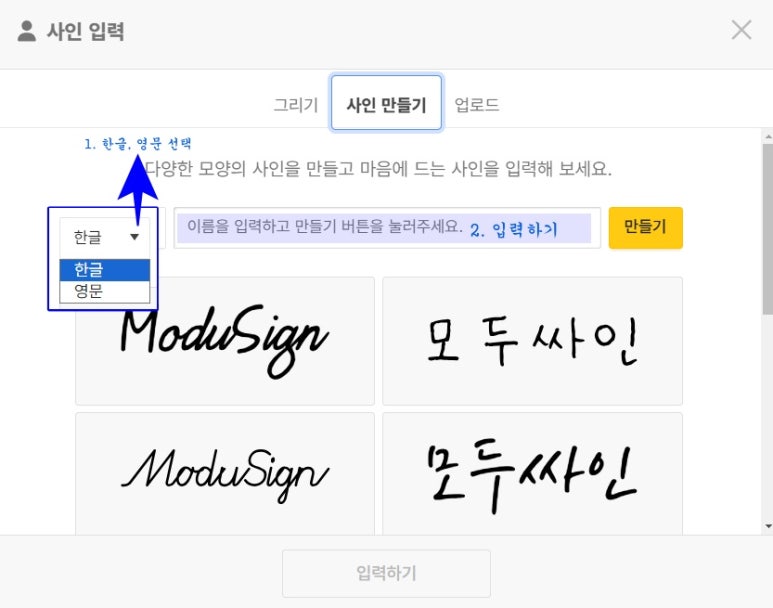
(사인 만들기 동영상)
3. 사인 업로드

(사인업로드 동영상)
"
'도장'을 이미지로
만들기
"
이번엔 '도장'을 만들어 볼게요.
다시 홈 화면으로 돌아가 도장 등록을 클릭합니다.
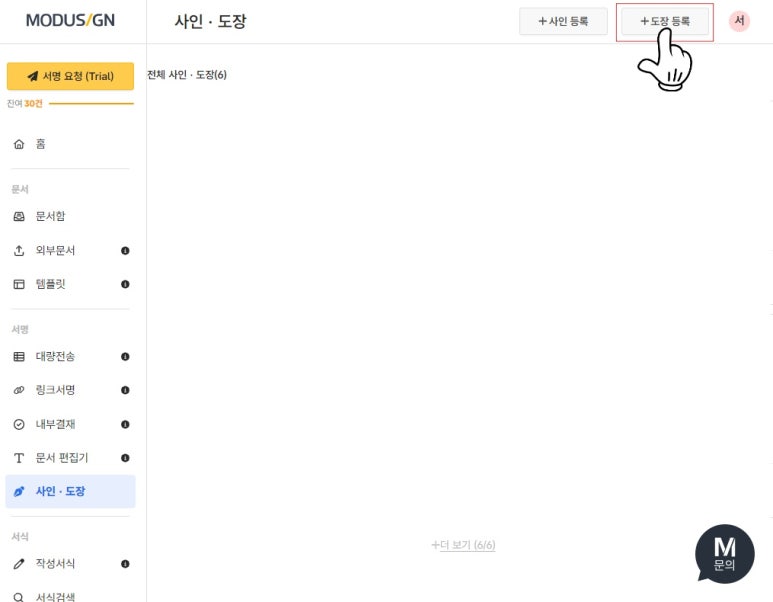
사인 등록하는 방법과 마찬가지로 3가지 방법이 있어요.

▶ 일반 도장 : 일반적으로 많이 쓰이는 도장 모양이에요.
▶ 법인 도장 : 사각형 모양의 도장입니다.
▶ 업로드 : 내 도장을 휴대폰으로 찍어 pc에 이미지로 저장할 수 있는 방법입니다.
1. 일반 도장 만들기

(모두싸인 도장 만들기 동영상)
2. 법인 도장 만들기
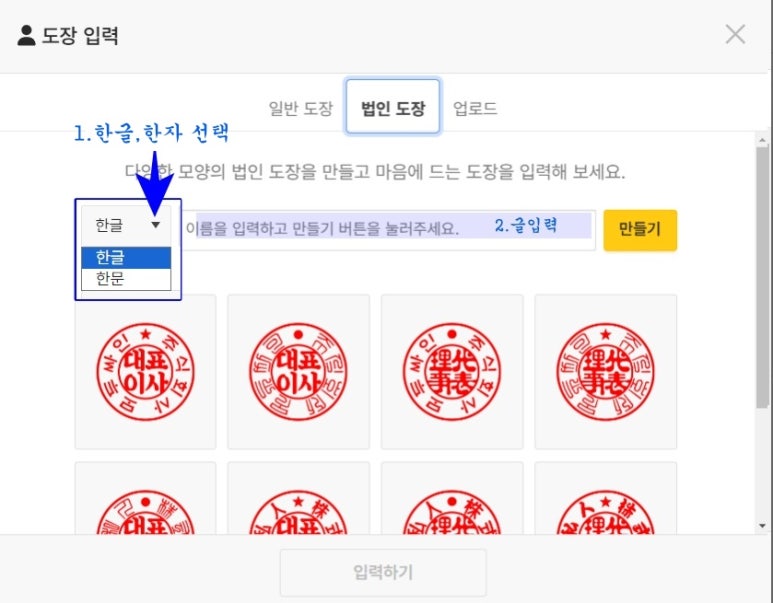
(모두싸인 법인도장 만들기 동영상)
3. 도장 업로드하기

(모두싸인 도장 업로드하기 동영상)
어때요? 여러분 너무 쉽게 만들어졌지요?
이제 모두 만들어졌어요.

모두 사인에 만들기만 하면 안 되겠죠?
내 pc에 저장을 해야겠죠.
모두 사인에서 만들어둔 사인과 도장을 내 pc에
다운로드하는 방법을 볼게요.
모두 사인에서 만든 사인과 도장 내 pc에 저장하기
잘 만들어진 사인과 도장이 모두 보이시죠? 각각의 사인과 도장 우측에 보시면... 이 보이실 거예요.

... 을 클릭하시면 수정 및 4개의 메뉴가 나와요.
3번째인 다운로드를 클릭만 하시면, 바로 내 pc의 다운로드 폴더에 저장됩니다.
(모두의 사인과 도장 다운로드 하기 동영상)
와우!! 너무 간단하게 사인과 도장을 이미지로 만들어봤어요. 우리가 사용하는 아래아한글, 파워포인트, 엑셀, pdf 등에 만들어둔 사인과 도장을 이미지로 추가하면 끝!
pc에 저장해 두셨다가 언제든지 필요할 때마다 사용하실 수 있고요. 또 내 pc가 아닐 땐 언제든지
모두 사인에 로그인하여 재 다운로드하여 사용하실 수 있으니 너무나 간편한 방법이죠.
오늘은 간편하게 사인과 도장을 만드는 방법을
알아봤습니다.
여러분께 도움 되시는 좋은 정보이길 바랄게요.
늘 여러분과 함께 하는 랜선 닷컴이었습니다.
오늘도 행복한 하루 보내세요.
"
브랜드 가치 up!
디자인과 실용성 up up!
홍보효과 up up up!
"
실용과 디자인의 만남
효과적인 홍보용 판촉물 제작은
랜선닷컴&이룩하다
1899-5851
